LSI阵列卡raid5配置方法
LSI芯片Raid卡raid5配置,包括但不限于LSI 9240/9260/9261/ 9271 等Raid卡。不同型号的Raid卡在某些功能上的支持性不同,具体因您的配置而定。
1.
服务器开机自检后,会进入Raid卡自检过程,此时显示器上会出现Ctrl -H提示,如下图。

2.
按下Ctrl -H组合键后,自检完成就会进入Raid卡配置界面,如下图。在这里可以看到Raid卡的型号和Firmware固件版本,点击【Start】按钮进入Raid卡主页。

3. Raid卡首页叫作WebBIOS,如下图。左侧是功能菜单,右侧可以看到所有物理磁盘,本例安装了4块500G硬盘,后面所有的配置都可以在这里完成!

4.在WebBIOS主页点击【Configuration Wizard】,打开配置向导。

5. 选择【Add Configuration】,点击【Next】下一步
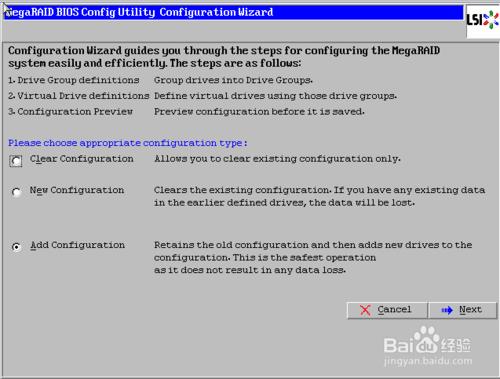
6. 选择【Manual Configuration】,点击【Next】下一步

7.左侧方框内可以看到所有未使用的硬盘。我们选择全部(也可以逐个选择),然后点击下方的【Add to Array】将其加入到右侧方框内。

8.点击【Accept DG】,创建磁盘组
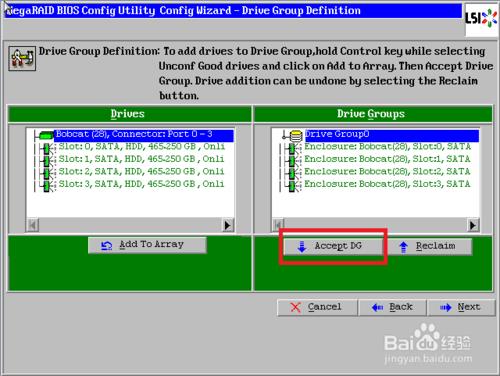
9.点击【Next】下一步

10.点击【Add to SPAN】,将刚才创建好的磁盘组加入到右侧方框内
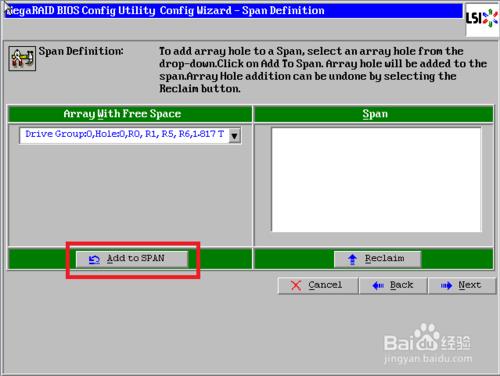
11.点击【Next】下一步
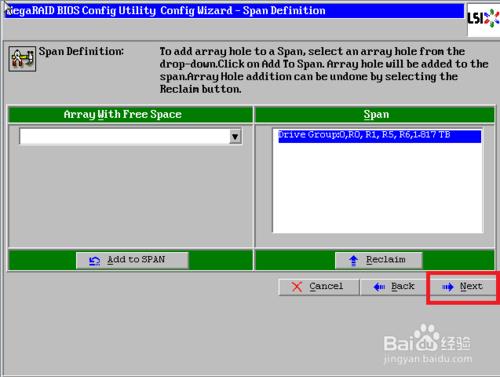
12.阵列参数配置:第一个参数“Raid Level”选择Raid5,其余保持默认
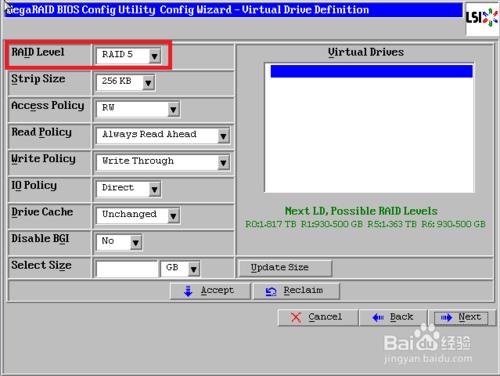
13.最后一个参数“Select Size”输入阵列容量大小,最大值可参考右侧绿字提示(其中R5代表做Raid5的最大容量),完成后点击【Accept】

14.弹出的任何提示均选择【yes】
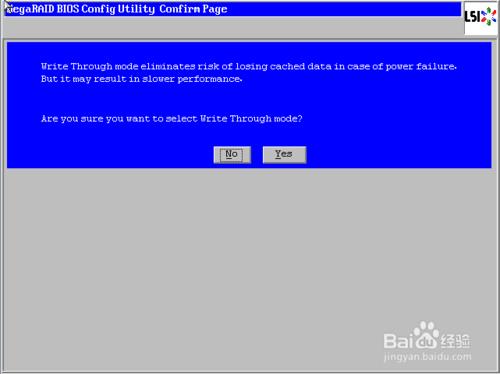
15.回到配置页面,点击【Next】下一步
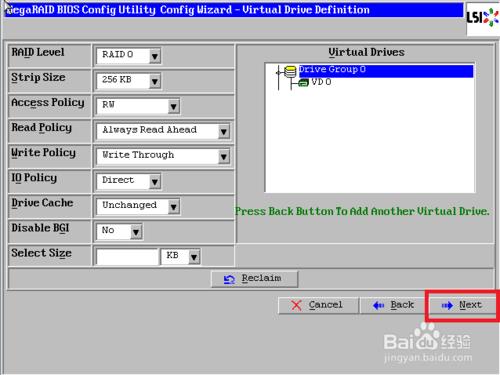
16.点击【Accept】配置完成!

17.提示保存,选择【yes】
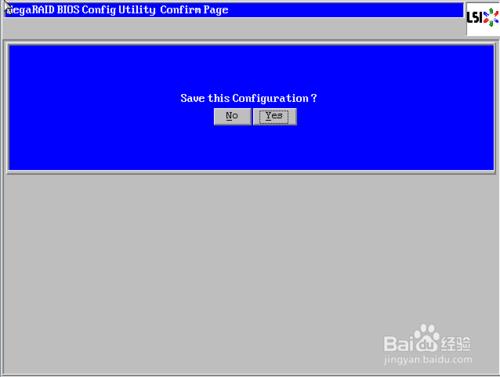
18.依Raid卡型号不同,有些可能没有此功能,如没有请跳过此步)提示SSD缓存,选择【Cancel】
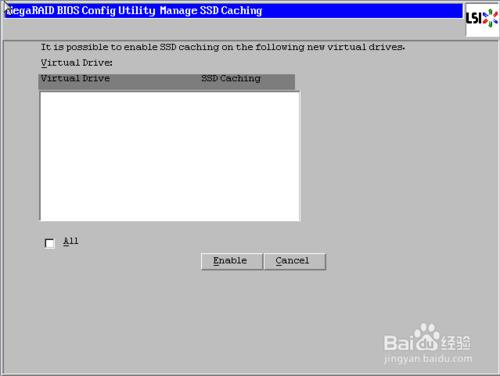
19.提示初始化,选择【yes】
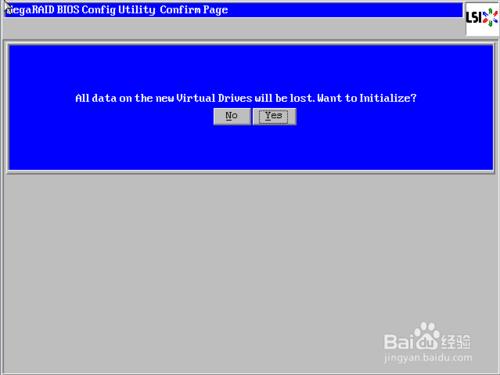
20.正在初始化,能看到百分比进度条(速度较快,可能一闪而过)
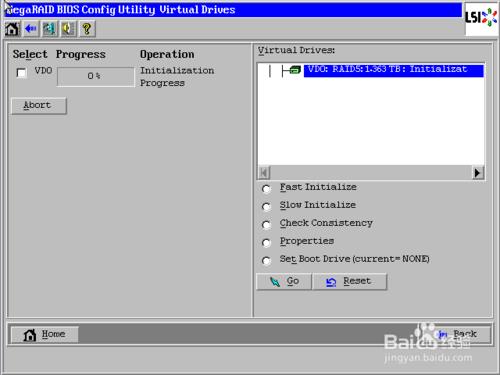
21.初始化完成!点击【Home】返回首页
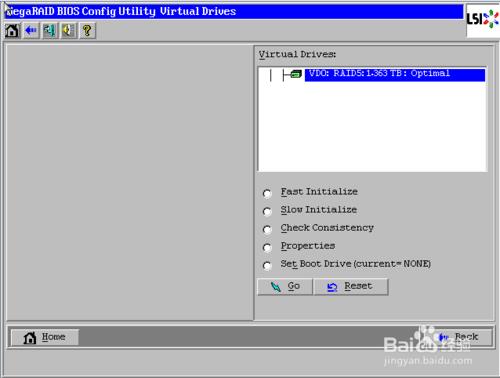
22.阵列配置完成!
Raid5状态显示“Optimal”表示正常,Drives显示四块硬盘绿色Online正常
最后点击【Exit】退出,然后【Ctrl-Alt-Delete】组合键重启服务器!
END
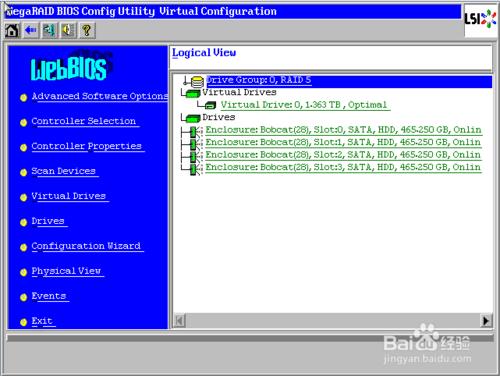
· 做完raid5后阵列初始化时间一般非常快,若容量太大也有稍慢的可能性,不需要等待初始化结束,可以直接重启服务器开始安装操作系统,raid初始化在不断电的情况下可以后台自动进行。
· 本例为4块硬盘,若硬盘数量较多,建议创建阵列前手动指定一块热备盘。
· raid5最佳性能在8-10块盘之间,若硬盘过多,建议创建2个阵列。
- 上一篇:X4650非正常关机导致的系统再启动异常解决办法 2018/12/11
- 下一篇:DELL在BIOS中更改UEFI模式为legacy模式步骤 2018/12/11
